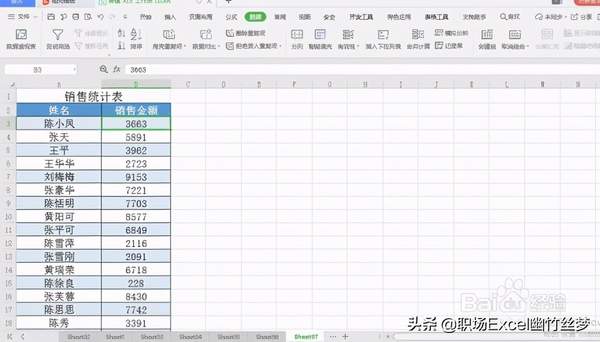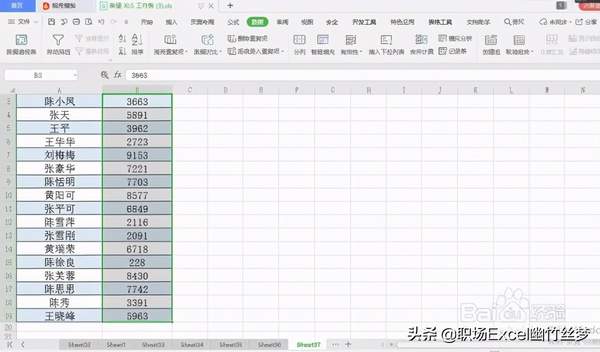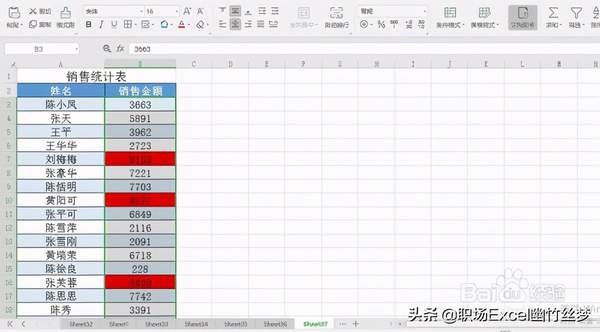excel表格怎么快速找数据的前三名
在销售管理中,我们经常需要找出销售的前三名给予一定的销售奖励,那么如何快速找出并圈出销售的前三名呢?一起来看看吧。
1、打开“销售统计表”数据表,如图所示,含有“员工姓名”及“销售金额”相关信息,我们需要快速找出销售金额的前三名。
2、将鼠标放在“销售金额”下的一个单元格“3663”,单击鼠标左键选中该单元格,按住鼠标左键不放往下拖动到表格的底部,选中“销售金额”列下的所有单元格。
3、单击开始右下边的”条件格式“右下实心三角,在下拉列表中单击选择第2项”项目选取规则(T)“下的最后一项“其他规则(M)”,在出现的新建格式规则对话框下的”选择规则类型(S)“单击选中第3项”仅对排名靠前或靠后的数值设置格式“,在"编辑规则说明(E)"项下”“为以下排名内的值设置格式(O)”下的文本框输入“3”。
4、点击“预览”右边的格式,在出现的单元格格式对话框下的单元格底纹选择“红色”,然后单击确定,最后在返回的新建格式对话框单击确定,此时,我们可以发现销售前三名的数字已用红色标示。如图所示:
赞 (0)